WindowsにXAMPP環境を導入する方法はこちら 👉 [XAMPP] Windows上にWeb/DBサーバーを構築する
XAMPP環境にWordPressを導入するには、手動でWordPressを入れても良いですが、
Bitnami for XAMPPを使う方法が便利です。
(Bitnami for XAMPPはWordPress以外にもさまざまなパッケージを簡単に導入できるソフトです。
また、XAMPPなしでBitnamiのみでもWordPressの導入もできるようです)
まず、Bitnami for XAMPP Application Modules [↗]にて、WordPressモジュールをダウンロードします。
今回の説明ではWindows版をダウンロードするので、WordPressモジュールの「Windows」をクリックします。
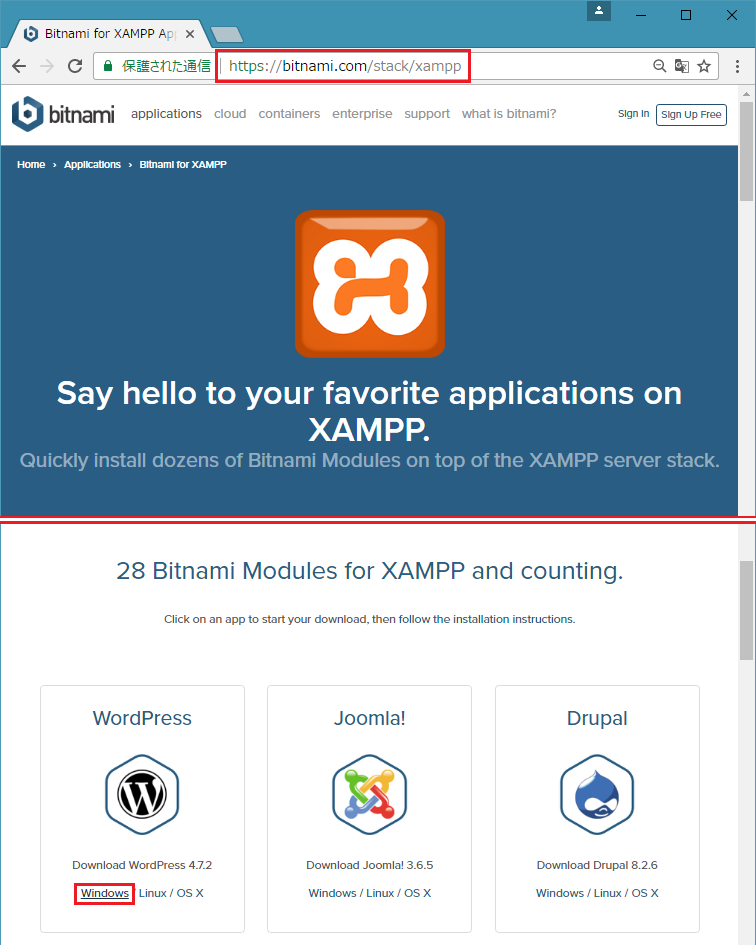
BitnamiにSign In(またはSign Up)するか聞かれますが、
その必要がなければ「No Thanks, just take me to the download」をクリックすればダウンロードが始まります。
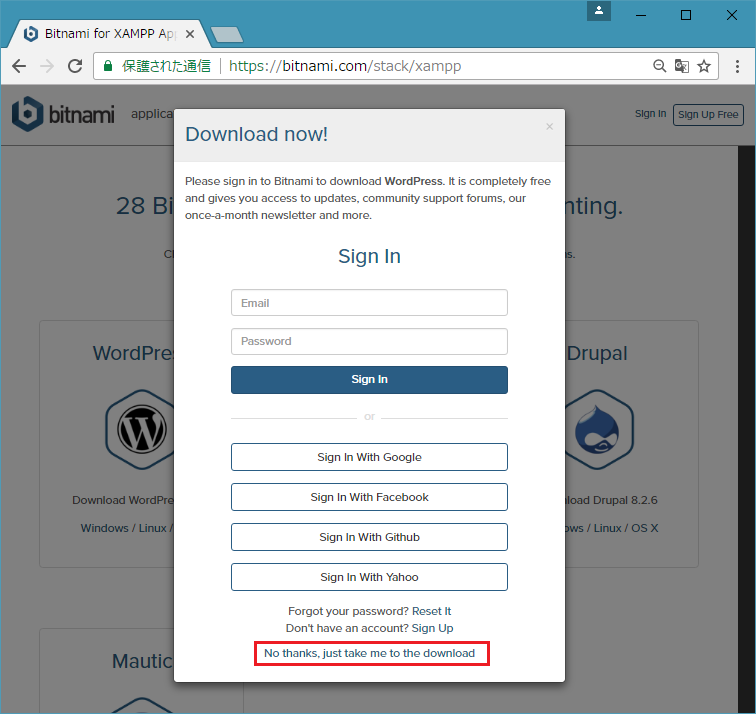
ダウンロードが終了したら、インストーラを実行します。
言語設定を聞かれますが”English“のままで「OK」をクリック
(現時点では”日本語”設定はありません)
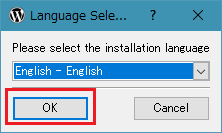
XAMPPインストールフォルダが表示されていることを確かめて「Next>」をクリック
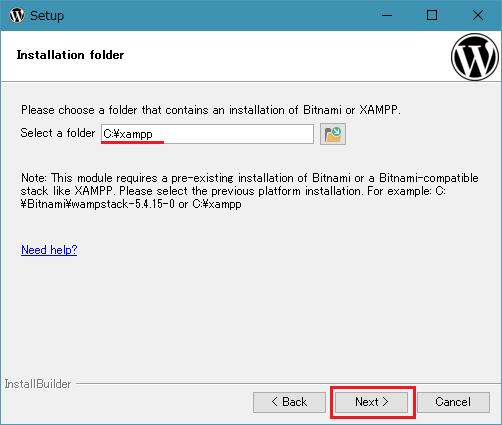
Login名などを聞かれるので入力して、「Next>」をクリック
・(WordPress用の) Login(名) → 任意の入力
・(WordPress用の) Your real name → 任意の入力
・(WordPress用の) Email Address → 任意の入力
・MySQL Password → MySQLのrootパスワードを入力する
・(WordPress用の) Password → 任意の入力
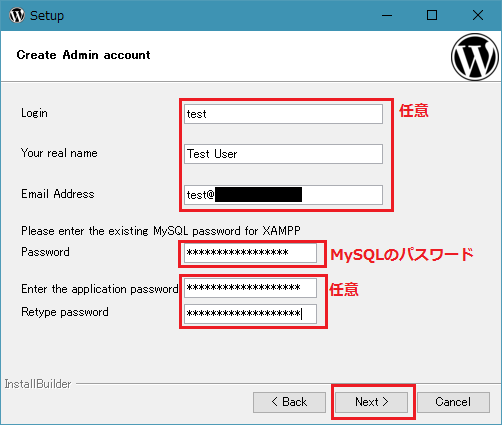
Blog nameを入力して、「Next>」をクリック

メール送信にGMailなどを使う場合はここで設定しますが、今回は必要ないので設定せずに、「Next>」をクリック
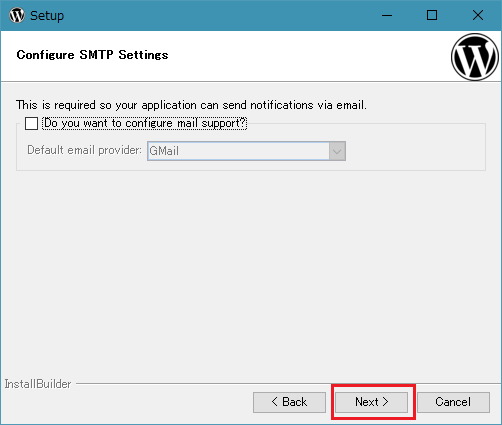
Cloudを使う場合はここで設定しますが、今回は必要ないのでチェックをはずして、「Next>」をクリック
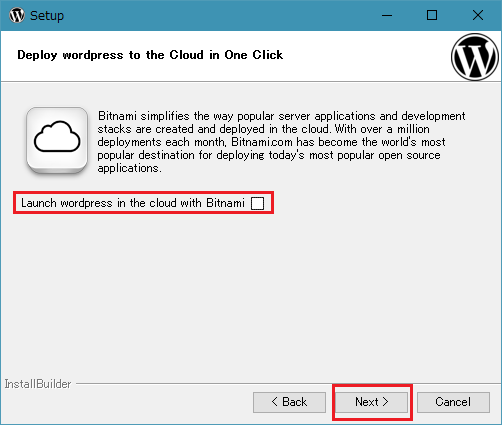
このあとこのまま進めていくとインストール完了です。
Webブラウザで”http://127.0.0.1/wordpress/“または”http://localhost/wordpress/“にアクセスして、次のような画面が出れば導入成功です。

WordPressの管理画面は”http://localhost/wordpress/wp-login“です。
Login名、Passwordはインストール時に設定したものを入力します。
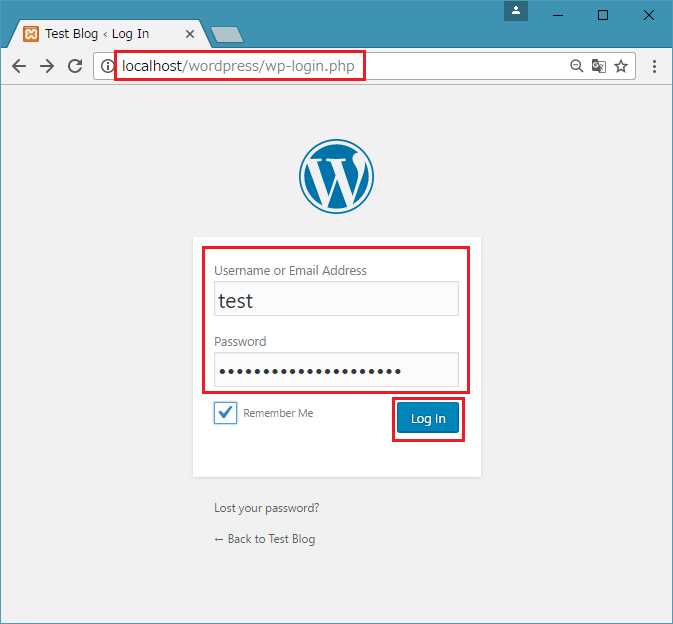
また、WordPress関連のファイルは、XAMPPインストールフォルダ下の”apps\wordpress\htdocs“フォルダに置きます。